攻略网站的建设/长尾关键词挖掘站长工具
【每天几分钟,从零入门python编程的世界!】

上节我们介绍了Linux系统安装和参数设置,还有最后一点没介绍,就是需要勾选接受许可证的信息。如下图:
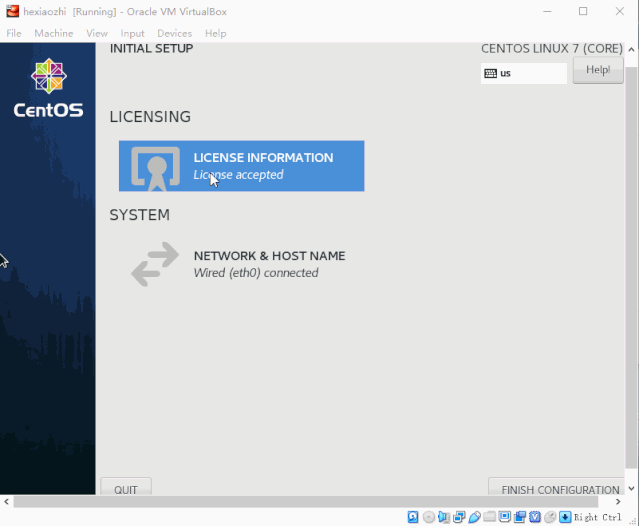
点击“LICENSE INFORMATION License accepted”,进入如下的界面,然后勾选上“I accept the license agreement”:
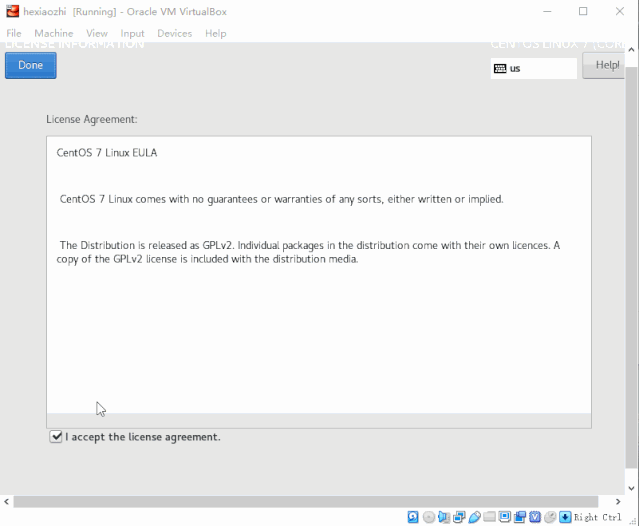
然后点击“Done”。然后点击“FINISH CONFIGURATION”。这样就完成了所有参数的设置并且把centOS安装好了。
这时就进入了如下的界面:
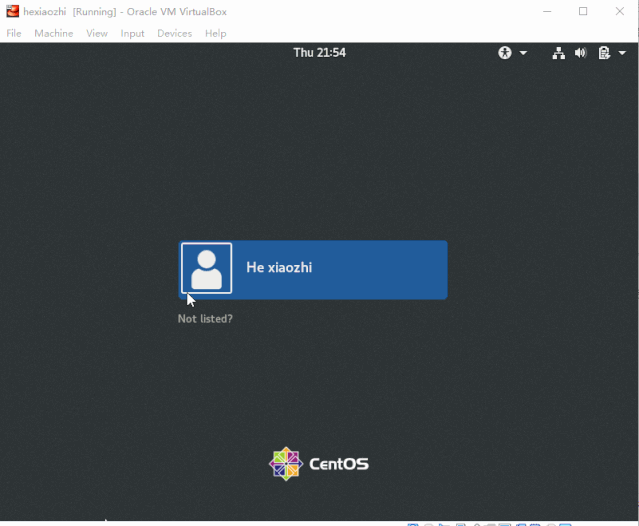
然后点击头像区域,会进入这个界面:

然后输入你自己设置的密码,再点击“Sign in”,就进入了如下的界面:

这个界面就是centOS7的界面。这个界面跟Linux的Red Hat的界面几乎是一样的。这样的图形界面叫做gnome,红帽下面的体系都是建立在gnome这样的版本之上。
如果你用Red Hat系列的企业版本或者centOS版本,它的系统的桌面基本都是这样子的。
看到centOS的这个桌面的界面,我们感觉跟Windows没多大区别,非常像。
我们双击“Home”,打开之后是如下的界面:
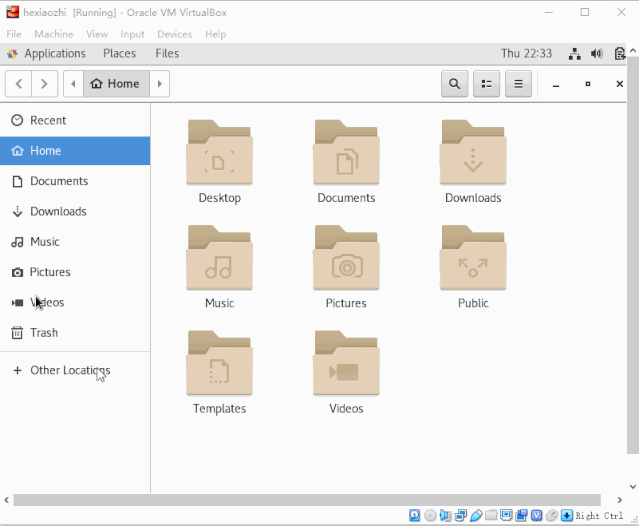
我们看到有“Documents”、“Music”“Pictures”等等,是不是很熟悉的感觉?
我们可以点击右边的“x”关闭Home,回到桌面,我们在桌面上看到的“Applications”和“Places”,Applications就是安装的应用,
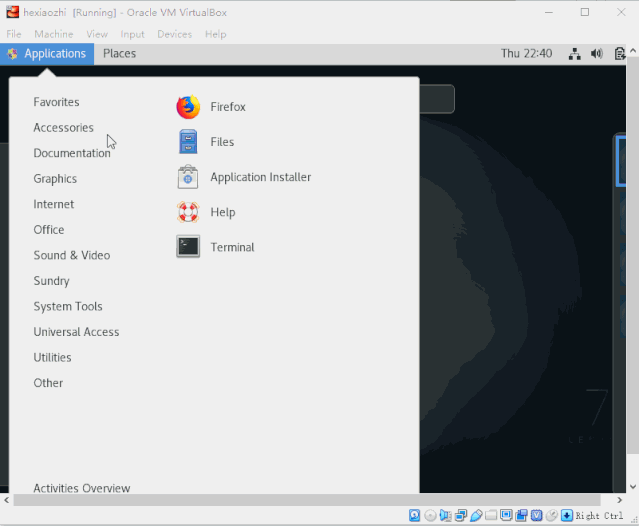
比如“Firefox”就是火狐浏览器。
Places可以快速进入到很多地方,
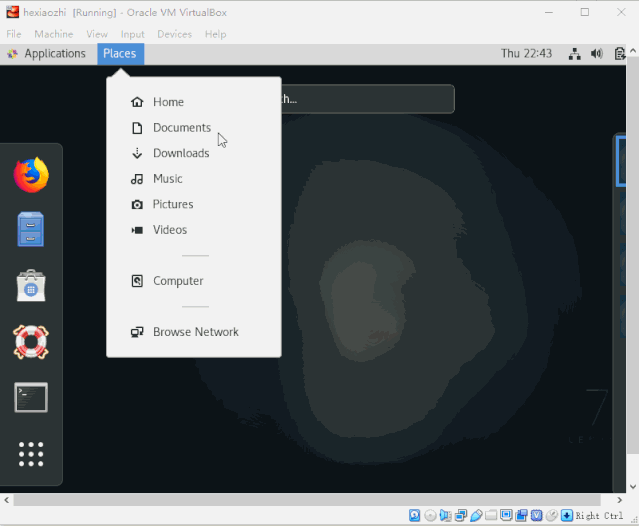
现在我们可以打开Firefox火狐浏览器,默认会打开centOS的官网,我们也可以在浏览器地址栏中输入百度网址,打开百度。
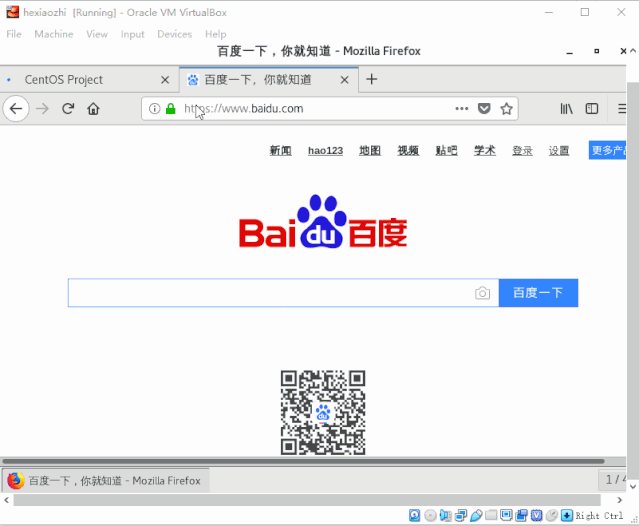
这就证明我们通过虚拟机里面的操作系统连上了真实机的网络连接上了真正的互联网,可以在虚拟的机器上的centOS操作系统中上网,以及进行其他的操作。
我们回到桌面,当我们鼠标移动到桌面的左上角稍作停留,会出现如下的界面:
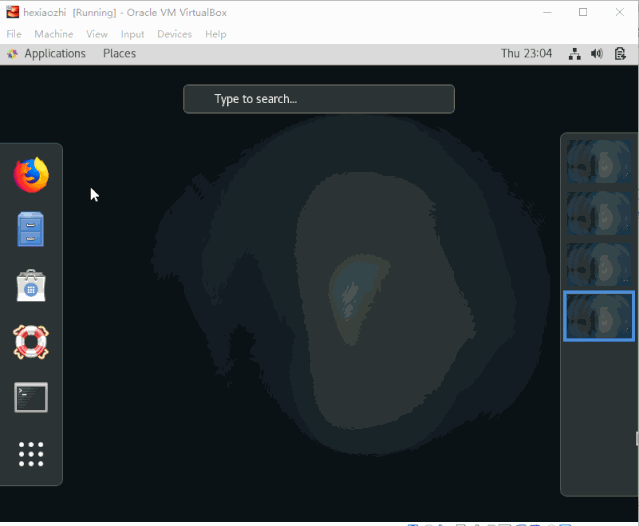
相当于是把我们常用的应用以及工作区显示出来了。点击左边那9个白色的点,可以显示更多的应用,桌面右边的蓝色框区域,相当于是不同的工作空间。可以按键盘上的pageup和pagedown两个键切换工作空间。
也可以点击右下角显示的工作空间的分数,进行工作空间的选择切换。每一个工作空间可以显示不同的东西。
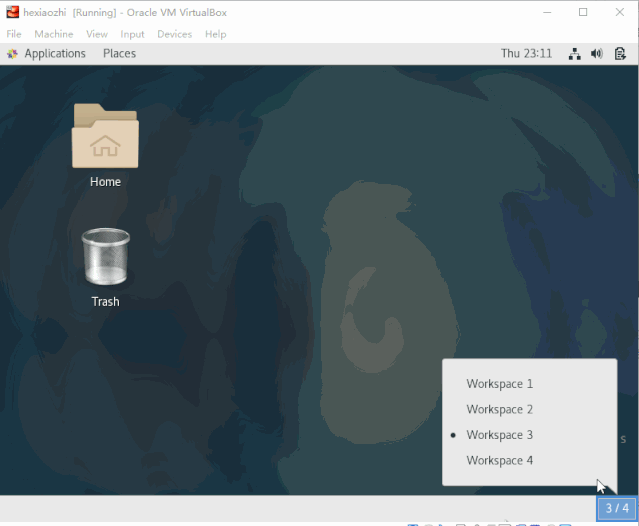
以上就是Linux的centOS版本的图像界面,我们可以自己随便玩玩,了解和熟悉下它是什么样的,有哪些东西,其实操作和windows或者macOS系统的图形界面操作差不多。
另外,如果想安装一些其他的系统中没有安装的软件,我们可以在Applications里面的Favorites里面找到Application Installer,然后在里面寻找你需要的软件进行下载安装。
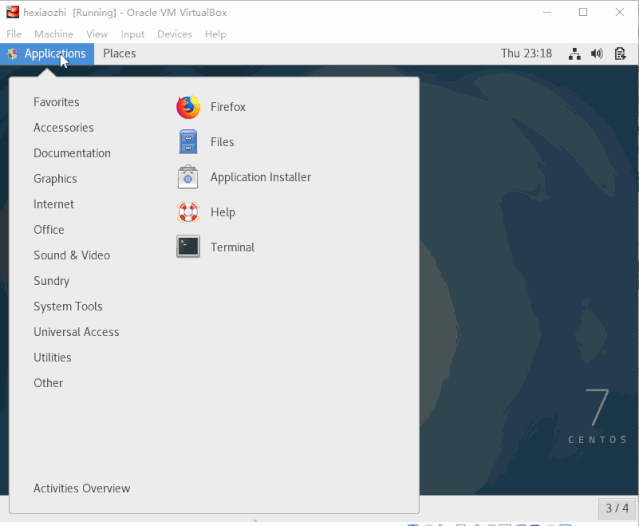
如果你想在Linux系统中进行一些办公文件的处理,可以在Application Installer里面找到Productivity,
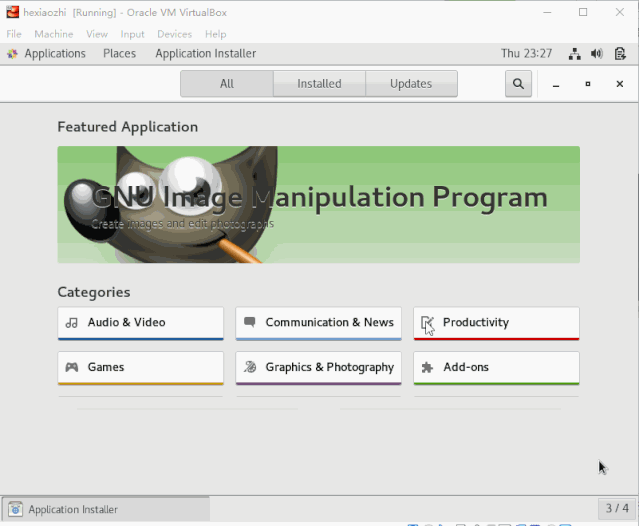
然后点击打开,就会看到如下界面:
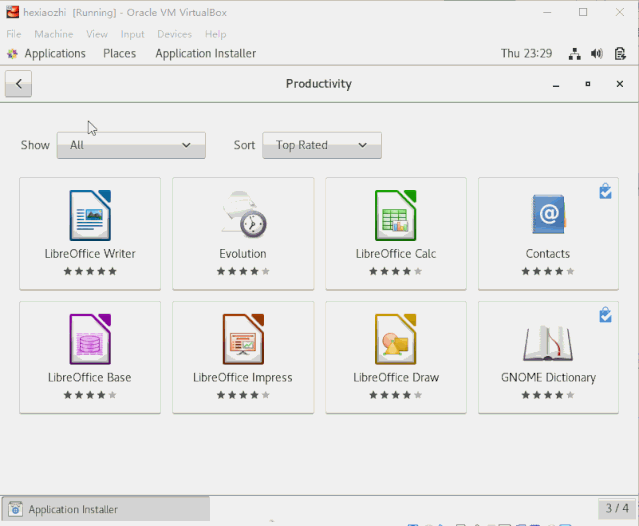
这里面的LibreOffice Writer、LibreOffice Calc就相当于我们在Windows系统中常用的word、Excel这样的office办公软件,我们可以点击并install安装他们,这样就可以在Linux系统中进行平常的办公文件的处理。
以上就是熟悉了一下centOS的GUI图形界面,后面我们会进行centOS的命令行、以及一些基本命令的了解和熟悉。
我是时问新,欢迎关注我。跟我一起从零开始学习Python,每天花一点时间,开启python编程新世界的大门,领略新的风光,让人生多一种可能!
